在现代生活中,远程控制电脑已成为提升效率的常见需求,无论是临时需要调取家中电脑的文件,还是在旅途中处理紧急工作,用手机操控电脑都能提供极大便利,下面将介绍几种主流方法,帮助您快速掌握这一实用技能。
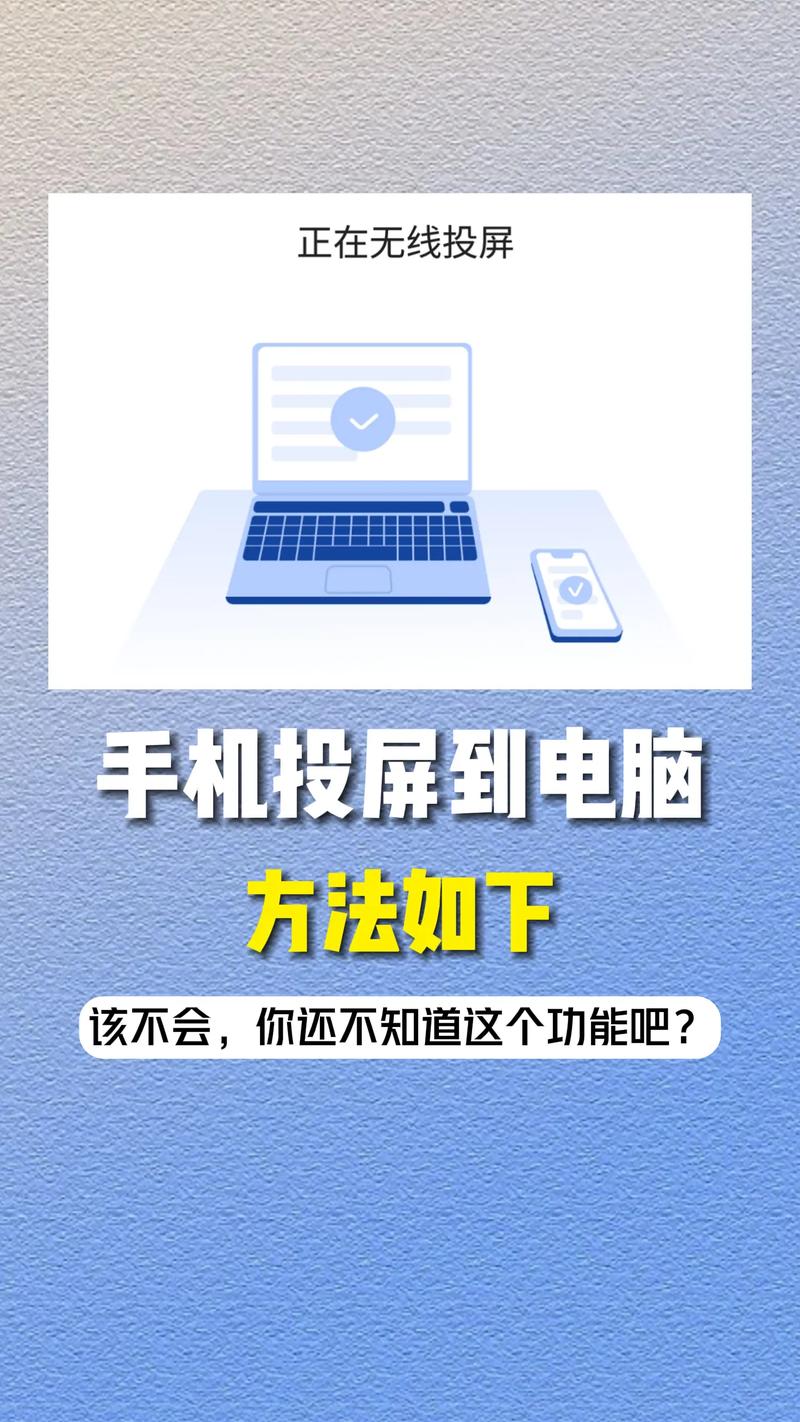
使用操作系统自带功能是一种稳定可靠的选择,Windows系统自带的“远程桌面”功能允许用户通过手机客户端访问电脑,首先需在电脑端开启远程桌面权限:进入“设置”>“系统”>“远程桌面”,启用选项并记录设备名称,随后在手机端下载官方“远程桌面”应用,登录微软账户并添加目标设备,即可实现连接,这种方法无需安装第三方软件,传输安全性高,适合熟悉系统操作的用户。
macOS用户则可通过“屏幕共享”功能配合iPhone实现控制,在Mac端打开“系统偏好设置”>“共享”,勾选“屏幕共享”选项,并设置访问权限,iPhone用户需使用内置的“屏幕共享”功能(需同一Apple ID登录),或通过VNC Viewer等兼容应用进行连接,苹果生态的深度整合使得操作过程流畅无缝,特别适合苹果设备用户。
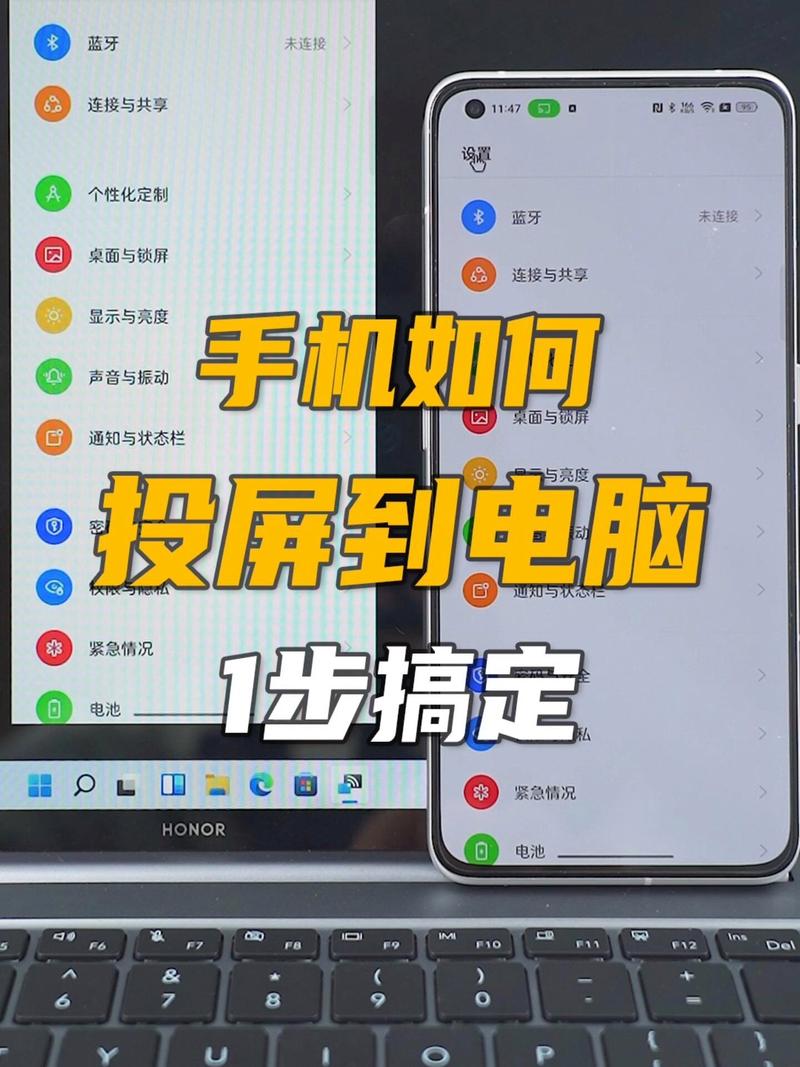
第三方专业软件提供了更丰富的功能选项,TeamViewer、AnyDesk等跨平台工具同时支持Android和iOS系统,以AnyDesk为例,在电脑端安装软件后获取专属设备地址,手机端输入该地址即可发起控制请求,这类软件通常支持文件传输、远程重启、多设备管理等高级功能,且对网络环境适应性较强,适合需要频繁远程操作的专业用户。
对于追求简便操作的用户,Chrome Remote Desktop是值得尝试的方案,通过浏览器扩展程序与手机应用的配合,只需登录谷歌账户即可快速建立连接,其优点是界面简洁直观,且依托谷歌服务器保障传输安全,特别适合日常轻度使用场景。
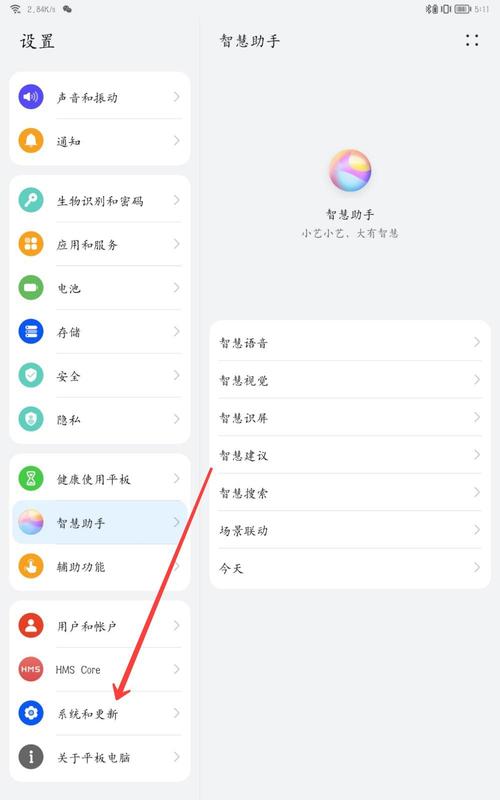
无论采用何种方式,安全性都是首要考虑因素,建议始终使用强密码保护远程访问权限,避免在公共网络下进行敏感操作,同时保持软件版本更新,及时修复已知漏洞,若仅需单向文件传输,可考虑采用云存储同步替代完整远程控制,进一步降低安全风险。
从实际体验来看,远程控制的流畅度主要取决于网络环境,Wi-Fi环境下通常能获得最佳效果,使用移动数据时建议优先选择5G网络以保持操作响应速度,部分软件支持调整画质参数,适当降低分辨率可提升连接稳定性。
选择适合自己的远程控制方式需要综合考虑设备类型、使用频率和功能需求,系统内置方案适合追求原生体验的用户,第三方软件则提供更多个性化选择,建议初次尝试时从简单方案入手,逐步探索更高级的功能应用,远程控制技术正在持续进化,未来必将带来更便捷的跨设备交互体验。









评论列表 (0)